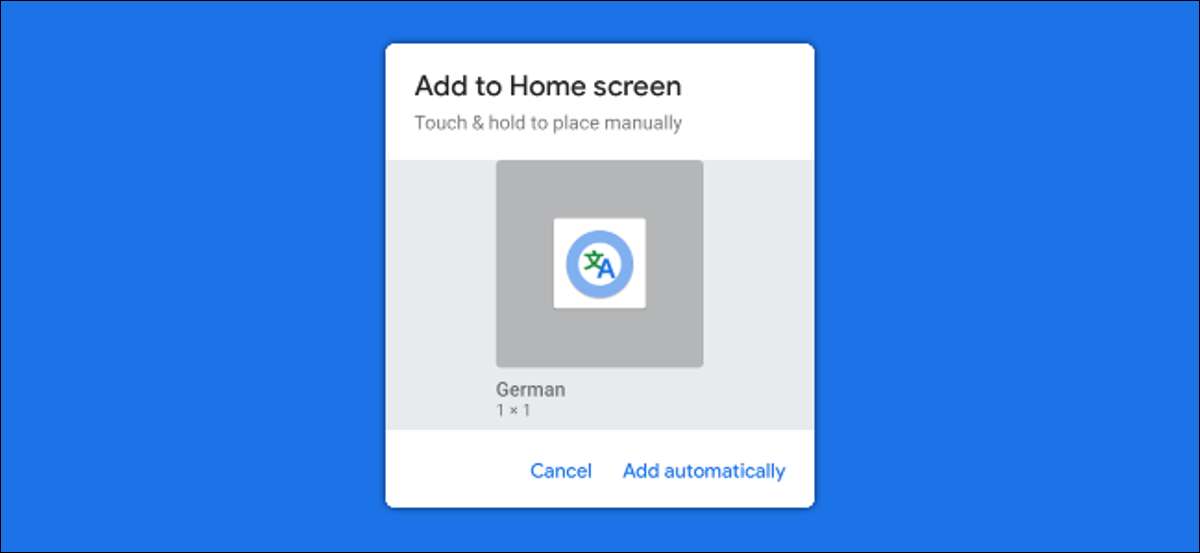
Google Assistant, hepsini takip etmek zor olabileceği çok fazla özelliğe sahiptir. En fütüristik ve güçlü özelliklerden biri Tercüman modu . Bu özelliği sık sık kullanırsanız, bir ana ekran kısayolu oluşturmalısınız.
Dil çeviri için birçok uygulama varken, Google Assistant'ın tercüman modu bunlardan daha fazlası olmayı hedeflemektedir. İsminin ima ettiği için, tercüman modu, farklı dilleri konuşan insanlar arasındaki konuşmaları kolaylaştırmak içindir.
İLGİLİ: Google Assistant'ın tercüman modunu nasıl kullanabilirsiniz?
Tercüman modu çok kullanışlı iken, özellikle sık sık kullanırsanız, biraz hantal olabilir. Neyse ki, bir Android telefonunuz veya tabletiniz varsa, ana ekranınızdaki tercüman moduna bir kısayol eklemek mümkündür. Başlayalım.
İlk olarak, normalde sizin gibi tercüman modunu başlatmanız gerekir, bu da Google Assistant'ı açarak başlar. Android "Tamam, Google" ya da sol alttan veya -right köşesinden kaydırarak.

Sonra, Google Assistant'tan tercümanınız olmasını isteyin. Bunu yaptığınız yol, hangi dillerin kullanıldığını belirleyecektir. İşte birkaç örnek:
"Hey Google, ..."
- "... benim İtalyan tercümanım ol."
- "... Polonya'dan Hollanda'dan yorumla."
- "... benim Çin tercümanım ol."
- "... tercüman modunu aç." (Şimdi hangi dili kullanmak istediğinizi soracaktır.)
Şimdi bu tercüman modu açık, ana ekrana bir kısayol ekleyebiliriz. Sağ üst köşedeki telefon simgesine dokunun.
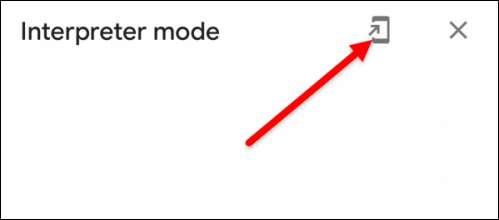
Bir pop-up, kısayol simgesiyle görünecektir. Ana ekranınıza manuel olarak yerleştirmek için simgeye dokunabilir ve tutabilirsiniz veya sizin için yerleştirilmesi için "Otomatik Ekle" ye dokunun.
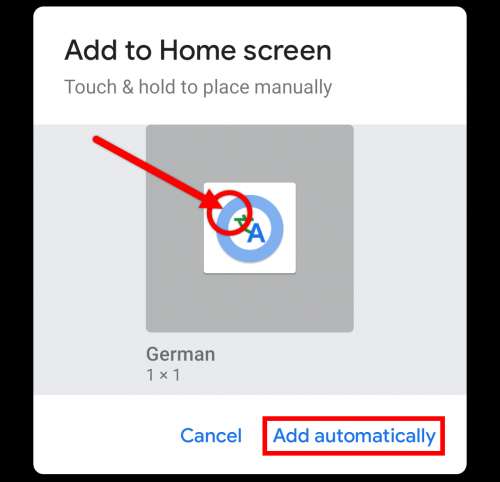
Kısayol şimdi ana ekranınızda olacak. Tercüman modunu başlatmak için sadece üzerine dokunun.

Kısayolun, oluştururken kullandığınız dillerle ilişkilendirileceğini unutmayın. Bu yüzden Almanca ve İngilizce kullanıyorsanız, kısayol bu dillerde tercüman moduna başlayacaktır. İstediğiniz herhangi bir dil kombinasyonu için kısayollar oluşturmak için bu aynı adımları tekrarlayın.







